Soru
Sorun: “Windows Güvenlik Duvarı ayarları cihazınızı güvensiz hale getiriyor” hatası nasıl düzeltilir?
Windows Güvenlik Duvarı kapalı ama açmama izin vermiyor. Açmaya çalıştığımda bana şu mesajı veriyor: "Windows Güvenlik Duvarı, cihazınızı güvensiz hale getirebilecek ayarlar kullanıyor." Yardımın lazım.
Çözülmüş Cevap
"Windows Güvenlik Duvarı, cihazınızı güvensiz hale getirebilecek ayarları kullanıyor", Windows işletim sistemi tarafından oluşturulan resmi bir uyarıdır. Windows Eylem Merkezi veya Windows Bildirim Merkezi tarafından oluşturulur.
[1] bir açılır pencere şeklinde. Bir keresinde "Gerekli İşlemler" yazan yeni bir açılır pencere açan kırmızı bir X düğmesi içerir. Ardından, GPO'nun, cihazı riske atabilecek ayarları kullandığı için Güvenlik Duvarını kapattığı kullanıcıya bildirilir.Bu hatayla karşılaşan tüm Windows kullanıcılarını yapan şey, genellikle mesajı kapatmaya izin veren X düğmesine tıklamak, "Ayarları geri yükle" yazan yeni bir açılır pencereye yönlendirir. Ancak, UAC diyaloğunun oluşması ve uyarının ortaya çıkması dışında, üzerine tıklamak da çalışmayacaktır. kalıntılar.
Hata, Windows Güvenlik Duvarı'nın kapatıldığını ve kullanıcı ayarlarını değiştirene kadar açılmayacağını gösterir. Güvenlik Duvarından beri bu büyük bir sorun[2] Windows işletim sistemini korumada önemli bir oyuncudur. Giden ağ trafiğini izlemekten ve istenmeyen ağ trafiğini engellemekten sorumludur.[3] Ayrıca, belirli trafik türlerini engelleyebilir veya şüpheli trafiği günlüğe kaydedebilir.
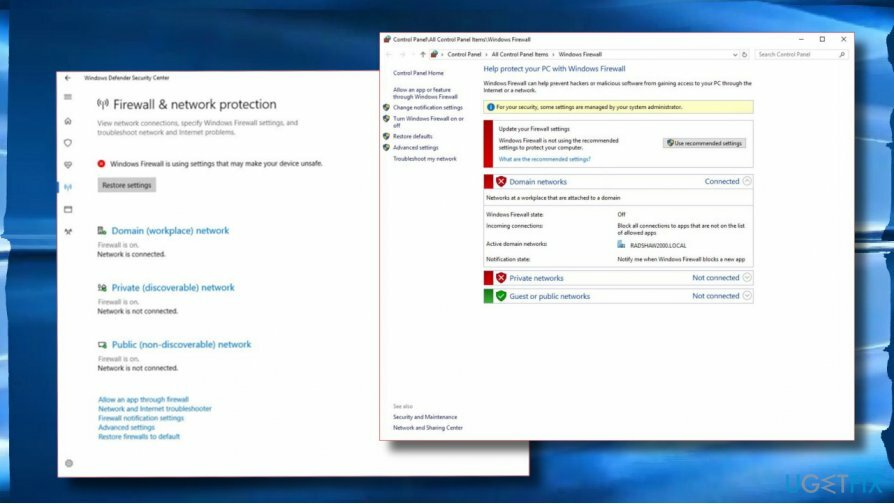
Ancak, Windows Güvenlik Duvarı oldukça savunmasızdır ve genellikle düzgün çalışmaz veya tamamen çalışmayı durdurur. Bu, örneğin en son Windows güncellemelerinin yüklenmesi (örn., 1607 veya 1709) gibi çeşitli nedenlerden dolayı olabilir. Birçok kişi "Windows Güvenlik Duvarı'nın cihazınızı güvensiz hale getirebilecek ayarları kullandığını" bildirdi. üçüncü taraf antivirüs (örn., Emsisoft, ESET, Trend Micro, vb.) yüklendikten hemen sonra hata başladı. Dur).
Windows Güvenlik Duvarı ayarlarının çoğu, cihazınızın güvenli olmamasına neden olur, hata kurbanları üçüncü tarafların yüklenmesinden sonra bu hatayı almaya başlar. Bunun nedeni, üçüncü taraf güvenlik araçlarının kendi Güvenlik Duvarını etkinleştirerek Windows Defender Güvenlik Duvarını uzaklaştırmasıdır. Üçüncü taraf güvenlik aracını kullanmayı tercih ederseniz, çözümlerden biri Windows Güvenlik Merkezi Bildirimlerini kapatmak olacaktır.
ÖNEMLİ: Microsoft, geçen yıl "Windows Güvenlik Duvarı, cihazınızı güvensiz hale getirebilecek ayarları kullanıyor" düzeltme ekini yükledi, ancak bu arızayı bildiren insan sayısındaki artış, Microsoft'un bazı temel ayarları değiştirdiğini tahmin etmemize izin veriyor. son zamanlarda. Yakın gelecekte Windows Güvenlik Duvarı hata düzeltme ekini yayınlaması bekleniyor, bu nedenle en son Windows Güncellemelerini düzenli olarak yüklemeyi unutmayın. (Windows tuşu + I -> Güncelleme ve Güvenlik -> Güncellemeleri Kontrol Et)
Ancak, üçüncü taraf bir antivirüs kullanmıyorsanız ve büyük sistem değişikliklerini başlattığınızı hatırlamıyorsanız,[4] Windows'ta “Windows Güvenlik Duvarı, cihazınızı güvensiz hale getirebilecek ayarları kullanıyor” hatası düzeltilirken aşağıdaki yöntemler kullanılabilir.
Windows Güvenlik Duvarı Hizmetini Yeniden Başlatın
Hasarlı sistemi onarmak için lisanslı sürümünü satın almalısınız. yeniden görüntü yeniden görüntü.
- basmak Windows tuşu + R, tip services.msc, ve vur Girmek.
- Bulmak Windows Defender Güvenlik Duvarı ve girişine sağ tıklayın.
- Seçme Tekrar başlat.
- Ardından Windows Güvenlik Duvarı girişine sağ tıklayın ve açın Özellikler.
- Ayarlamak başlangıç türü ile Otomatik.
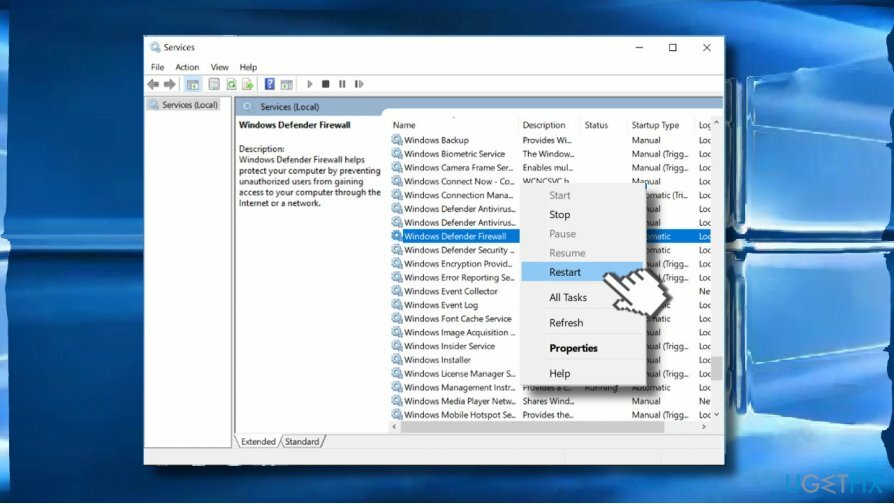
Kayıt Defteri Düzenleyicisi'ni kullanın
Hasarlı sistemi onarmak için lisanslı sürümünü satın almalısınız. yeniden görüntü yeniden görüntü.
Önceki yöntem işe yaramadıysa, oldukça basit bir kayıt defteri ince ayarı başlatmayı deneyin:
- basmak Windows tuşu + R, tip regedit, ve bas Girmek.
- şuraya gidin: HKEY_LOCAL_MACHINE/SYSTEM/CurrentControlSet/Hizmetler/BFE yol.
- sağ tıklayın BFE girin ve seçin izinler.
- sonra tıklayın EKLE ve yazın Herkes.
- Tıklamak tamam ve ardından üzerine tıklayın Herkes az önce oluşturduğunuz giriş.
- işaretlemek Tam kontrol altındaki seçenek Herkes İçin İzinler.
- Son olarak, PC'nizi yeniden başlatın.
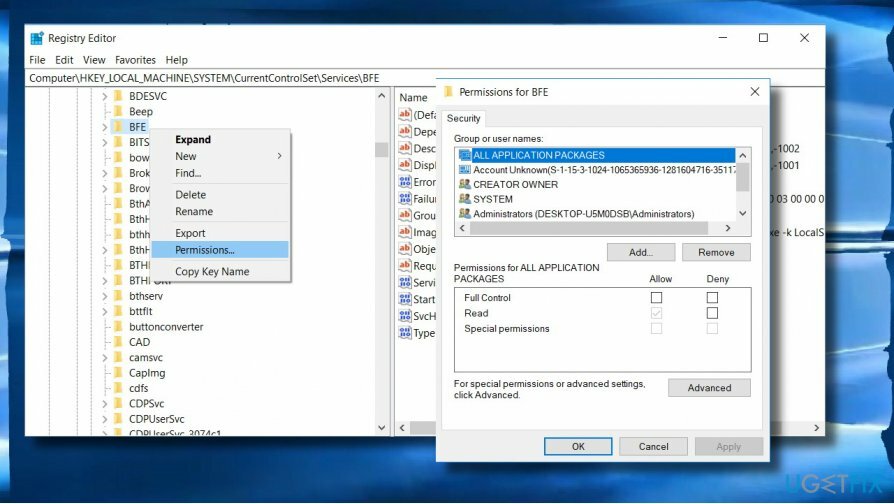
Windows Güvenlik Duvarını Sıfırla
Hasarlı sistemi onarmak için lisanslı sürümünü satın almalısınız. yeniden görüntü yeniden görüntü.
- Açık Windows Arama ve yazın Güvenlik duvarı.
- Seçme Windows Defender Güvenlik Duvarı girin ve açmak için çift tıklayın.
- Tıkla Varsayılanları geri yükle sol bölmede konumlandırılmış düğme.
- Son olarak, tıklayın Varsayılanları geri yükle seçimi onaylamak için bir kez daha.
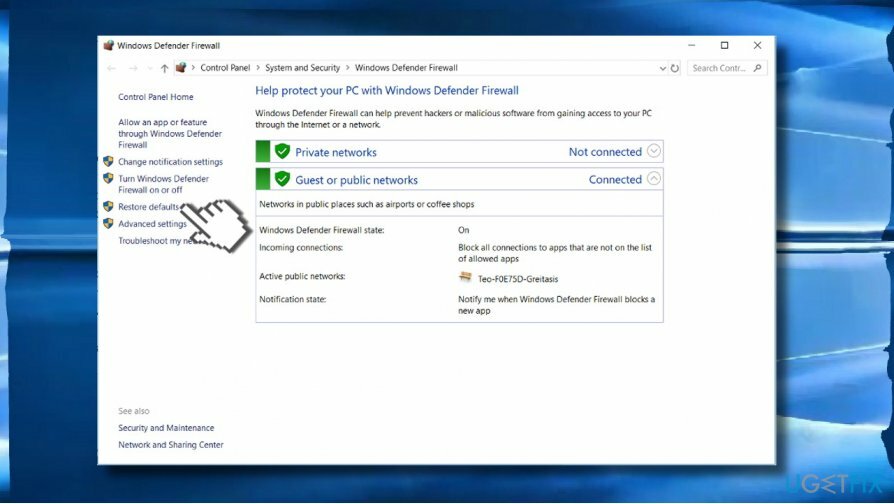
Bu seçenek işe yaramadıysa, Güvenlik Duvarını Komut İstemi aracılığıyla sıfırlamayı deneyin:
- sağ tıklayın Windows tuşu ve seçin Komut İstemi (Yönetici).
- Alternatif olarak, Windows aramada Komut İstemi yazabilir, üzerine sağ tıklayıp Yönetici olarak çalıştır.
- Komut satırı penceresi açıldığında, kopyalayıp yapıştırın. netsh güvenlik duvarı opmode modunu ayarla=istisnaları ETKİNLEŞTİR=etkinleştir emretmek.
- basmak Girmek Komut İstemi'ni yürütmek ve kapatmak için.
Güvenlik güncellemelerini geri alın
Hasarlı sistemi onarmak için lisanslı sürümünü satın almalısınız. yeniden görüntü yeniden görüntü.
Bu sorun, Windows Güncelleştirmeleri'nin yüklenmesinden hemen sonra veya hemen sonra başladıysa, Windows, bilgisayarınıza yüklenmiş olabilecek bozuk bir güvenlik güncelleştirmesi yayınlamış olabilir. Alakasız güvenlik güncellemesini kaldırmak ve Windows Güvenlik Duvarı hatasını düzeltmek için şunları yapmalısınız:
- basmak Windows tuşu + ben ve seçin Güncelleme ve güvenlik.
- Tıklamak Yüklü güncelleme geçmişini görüntüleyin bağlantı.
- Şimdi seçin Güncellemeleri kaldır ve sorun başlamadan önce bilgisayarınıza hangi güncellemelerin yüklendiğini kontrol edin.
- Listede bir güvenlik güncellemesi görürseniz, üzerine tıklayın ve seçin. Kaldır.
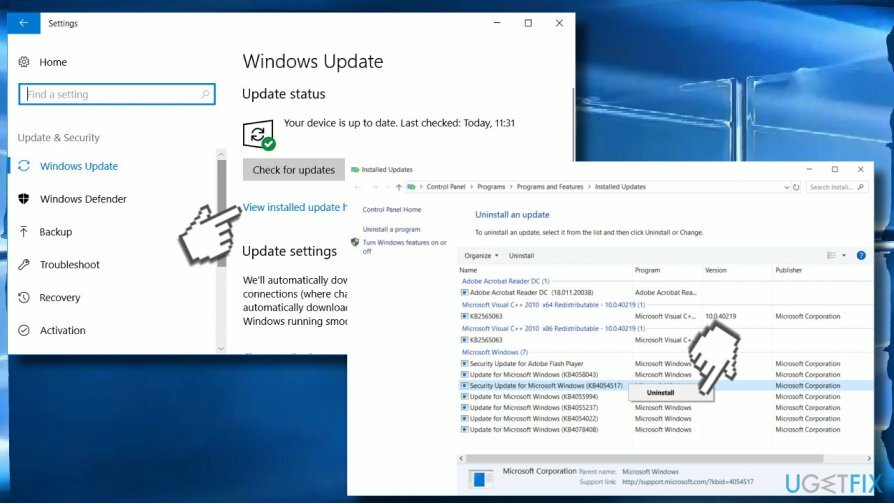
Hatalarınızı otomatik olarak onarın
ugetfix.com ekibi, kullanıcıların hatalarını ortadan kaldırmak için en iyi çözümleri bulmalarına yardımcı olmak için elinden gelenin en iyisini yapmaya çalışıyor. Manuel onarım teknikleriyle uğraşmak istemiyorsanız, lütfen otomatik yazılımı kullanın. Önerilen tüm ürünler profesyonellerimiz tarafından test edilmiş ve onaylanmıştır. Hatanızı düzeltmek için kullanabileceğiniz araçlar aşağıda listelenmiştir:
Teklif
şimdi yap!
Düzeltmeyi İndirMutluluk
Garanti
şimdi yap!
Düzeltmeyi İndirMutluluk
Garanti
Hatanızı Reimage kullanarak düzeltemediyseniz, yardım için destek ekibimize ulaşın. Lütfen sorununuz hakkında bilmemiz gerektiğini düşündüğünüz tüm detayları bize bildirin.
Bu patentli onarım işlemi, kullanıcının bilgisayarındaki herhangi bir hasarlı veya eksik dosyayı değiştirebilen 25 milyon bileşenden oluşan bir veritabanı kullanır.
Hasarlı sistemi onarmak için lisanslı sürümünü satın almalısınız. yeniden görüntü kötü amaçlı yazılım temizleme aracı.

Bir VPN ile coğrafi kısıtlamalı video içeriğine erişin
Özel İnternet Erişimi İnternet Servis Sağlayıcınızı engelleyebilecek bir VPN'dir, Devlet, ve üçüncü şahısların çevrimiçi takibinizi engellemesine ve tamamen anonim kalmanıza izin verir. Yazılım, torrent ve akış için özel sunucular sağlayarak optimum performans sağlar ve sizi yavaşlatmaz. Ayrıca coğrafi kısıtlamaları atlayabilir ve Netflix, BBC, Disney+ ve diğer popüler yayın hizmetleri gibi hizmetleri nerede olursanız olun sınırlama olmaksızın görüntüleyebilirsiniz.
Fidye yazılımı yazarlarına ödeme yapmayın – alternatif veri kurtarma seçeneklerini kullanın
Kötü amaçlı yazılım saldırıları, özellikle fidye yazılımları, resimleriniz, videolarınız, işiniz veya okul dosyalarınız için açık ara en büyük tehlikedir. Siber suçlular verileri kilitlemek için sağlam bir şifreleme algoritması kullandığından, bitcoin olarak bir fidye ödenene kadar artık kullanılamaz. Bilgisayar korsanlarına ödeme yapmak yerine, önce alternatif kullanmayı denemelisiniz. kurtarma kaybolan verilerin en azından bir kısmını geri almanıza yardımcı olabilecek yöntemler. Aksi takdirde, dosyalarla birlikte paranızı da kaybedebilirsiniz. Şifrelenmiş dosyaların en azından bir kısmını geri yükleyebilecek en iyi araçlardan biri – Veri Kurtarma Uzmanı.